pr视频降噪步骤 如何用pr快速降噪
更新时间:2023-11-06 17:08:11作者:huige
很多人在录制或者下载某些视频之后,发现里面的声音噪音比较大,听着不清楚,很多人都不知道该怎么办,其实可以借助pr来进行操作,那么如何用pr快速降噪呢?只要在电脑中安装pr并用其进行操作就可以了,本文这就给大家详细介绍一下pr视频降噪步骤给大家参考吧。
方法如下:
1、双击电脑桌面的PR快捷方式启动软件,新建一个项目,选中某段音频,右键单击选择在Adobe audition中编辑。
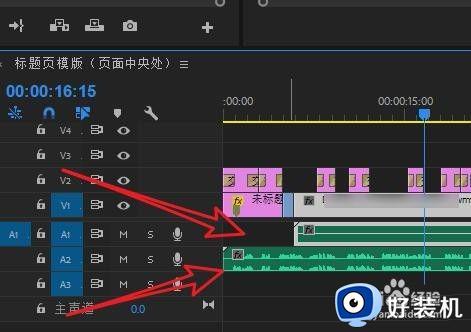
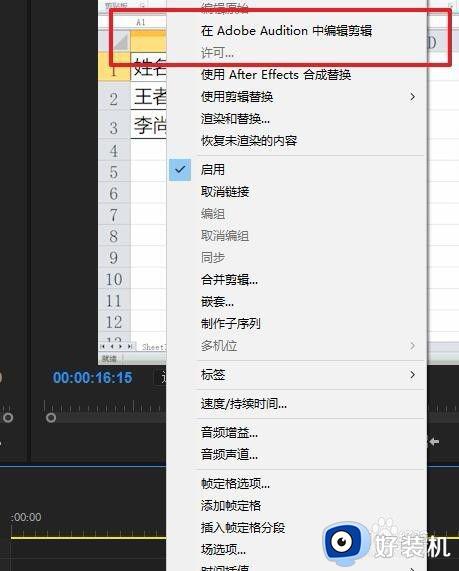
2、这样就会从pr界面启动并进入到au中。
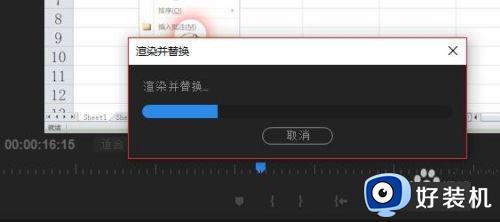
3、添加一个自适应降噪,这种方式是智能降噪,降噪效果非常好。

4、弹出相关参数设置,点击取消窗口,他默认的数值不需要修改,降噪的效果就非常的好。
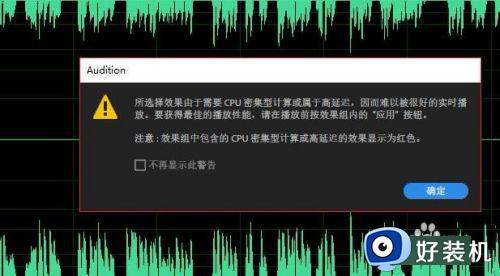
5、点击全部应用,他就会自动加载渲染音频,稍等片刻。
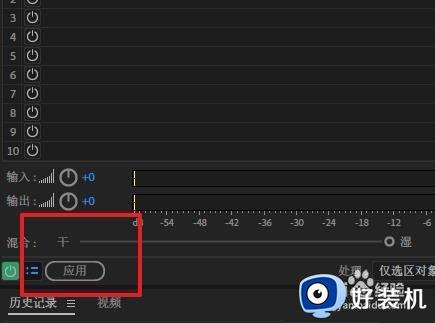
6、点击文件,全部保存,在pr中就会将原始音频替换为现在的降噪后的音频。
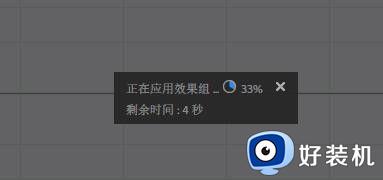
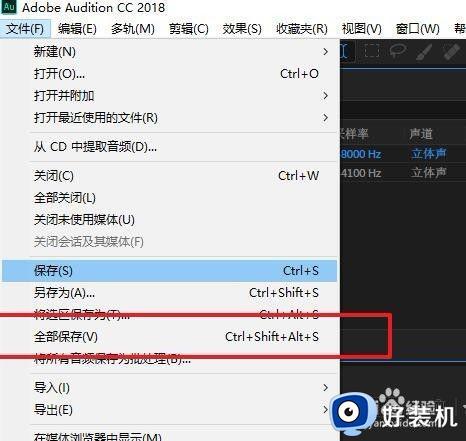
7、回到pr软件中即可,完成对声音的处理。
以上给大家介绍的就是用pr快速降噪的详细内容,有需要的用户们可以参考上述方法来进行操作就可以了,相信能帮助到大家。
pr视频降噪步骤 如何用pr快速降噪相关教程
- edius声音如何降噪 edius声音怎么降噪
- obs麦克风降噪设置方法 obs怎么调麦克风降噪
- pr快进速度怎么设置 pr如何设置快进效果
- pr怎么将视频慢放 pr视频如何放慢速度
- pr如何去除音频杂音 pr怎么去除音频杂音
- mkv格式怎么导入pr mkv文件怎么导入pr编辑
- pr播放速度怎么调 pr如何改变播放速度
- pr怎么让视频慢放 pr如何让视频慢放
- pr怎么导出视频 pr导出视频的图文教程
- pr如何解决跳帧 pr跳帧怎么解决
- 电脑无法播放mp4视频怎么办 电脑播放不了mp4格式视频如何解决
- 电脑文件如何彻底删除干净 电脑怎样彻底删除文件
- 电脑文件如何传到手机上面 怎么将电脑上的文件传到手机
- 电脑嗡嗡响声音很大怎么办 音箱电流声怎么消除嗡嗡声
- 电脑我的世界怎么下载?我的世界电脑版下载教程
- 电脑无法打开网页但是网络能用怎么回事 电脑有网但是打不开网页如何解决
电脑常见问题推荐
- 1 b660支持多少内存频率 b660主板支持内存频率多少
- 2 alt+tab不能直接切换怎么办 Alt+Tab不能正常切换窗口如何解决
- 3 vep格式用什么播放器 vep格式视频文件用什么软件打开
- 4 cad2022安装激活教程 cad2022如何安装并激活
- 5 电脑蓝屏无法正常启动怎么恢复?电脑蓝屏不能正常启动如何解决
- 6 nvidia geforce exerience出错怎么办 英伟达geforce experience错误代码如何解决
- 7 电脑为什么会自动安装一些垃圾软件 如何防止电脑自动安装流氓软件
- 8 creo3.0安装教程 creo3.0如何安装
- 9 cad左键选择不是矩形怎么办 CAD选择框不是矩形的解决方法
- 10 spooler服务自动关闭怎么办 Print Spooler服务总是自动停止如何处理
